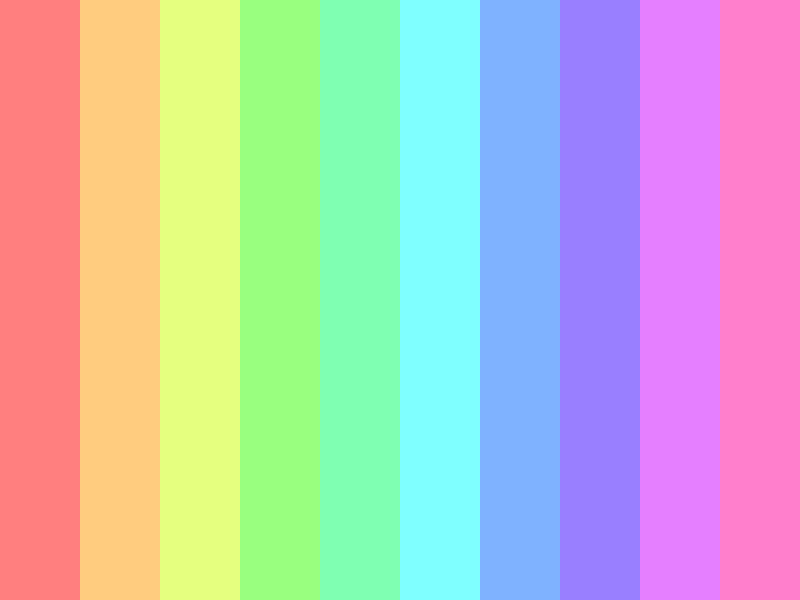勉強会 3 コマ目(色と図形)¶
1. 背景の色を変える¶
背景の色は Scene::SetBackground(色) で変更できます。色の指定方法はさまざまな方法があります。
| 色の指定方法 | 説明 |
|---|---|
Palette::色名 |
Siv3D で定義されている色を指定する。Palette::White, Palette::Black, Palette::Skyblue など |
ColorF{ 赤, 緑, 青 } |
赤、緑、青成分を 0.0~1.0 の範囲で指定する |
ColorF{ グレースケール } |
グレースケール 0.0~1.0 の範囲で指定する |
HSV{ 色相, 彩度, 明度 } |
色相を 0.0~360.0(下図)、彩度、明度を 0.0~1.0 の範囲で指定する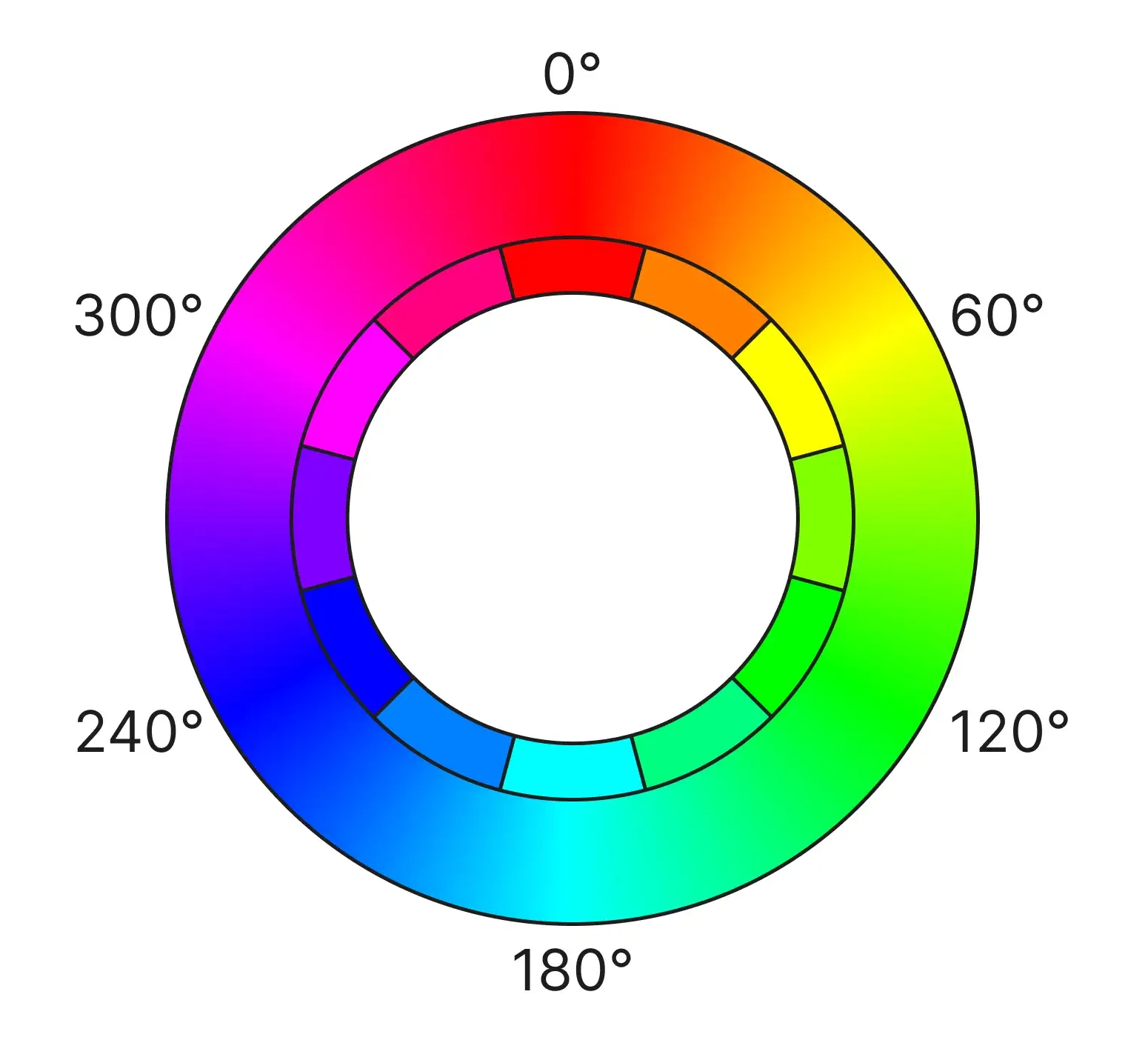 |
HSV{ 色相 } |
色相を 0.0~360.0 の範囲で指定する |
ColorF{ U"#77FF00" } |
16 進数で色を指定する |
HSV 表色系における色相
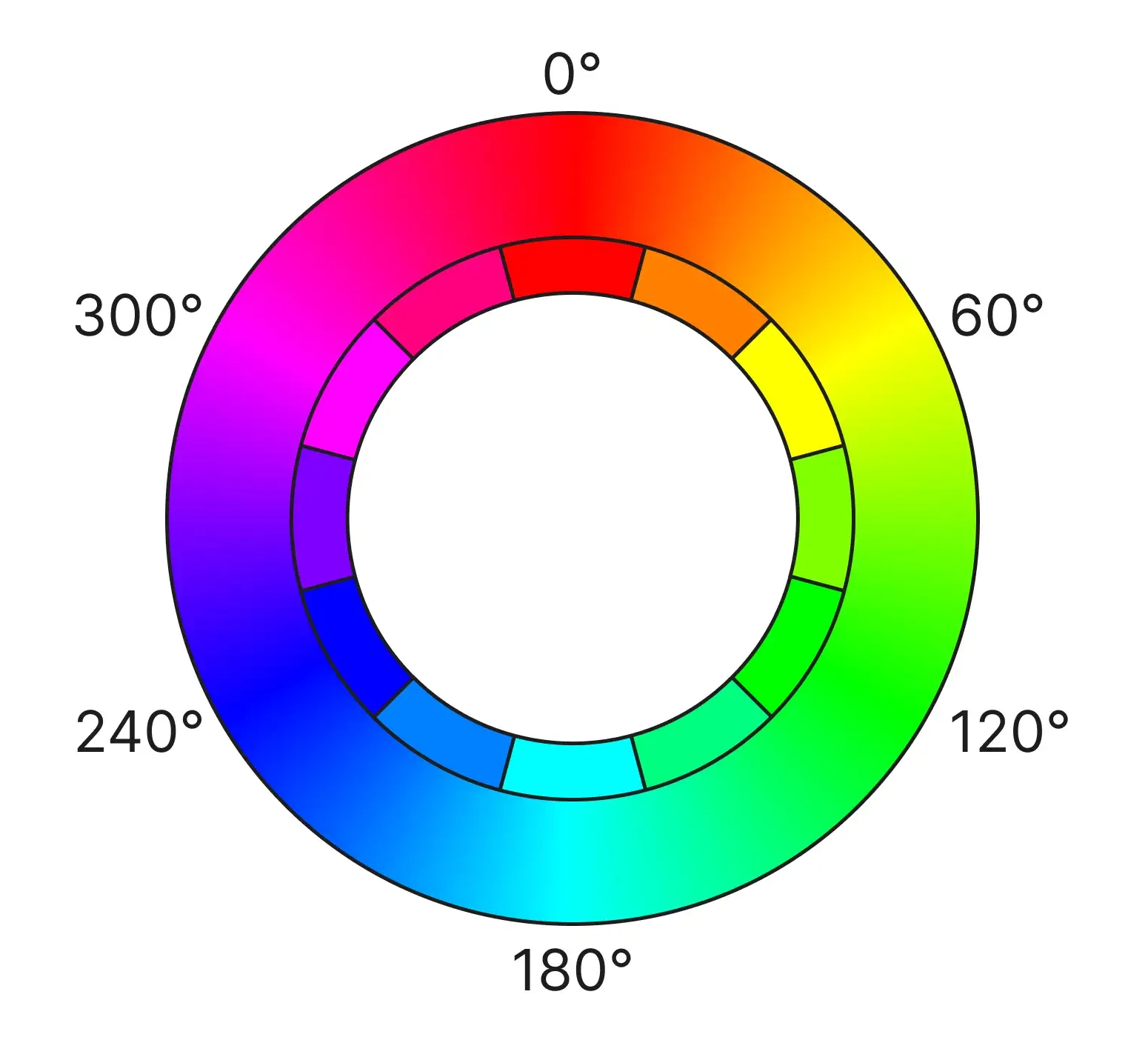
1.1 Palette::色名 で背景色を指定する¶
# include <Siv3D.hpp>
void Main()
{
// 背景を白色にする
Scene::SetBackground(Palette::White);
while (System::Update())
{
}
}
1.2 ColorF{ 赤, 緑, 青 } で背景色を指定する¶
# include <Siv3D.hpp>
void Main()
{
// 背景色を RGB で指定する
Scene::SetBackground(ColorF{ 0.8, 0.9, 1.0 });
while (System::Update())
{
}
}
1.3 ColorF{ グレースケール } で背景色を指定する¶
# include <Siv3D.hpp>
void Main()
{
// 背景色をグレースケールで指定する
Scene::SetBackground(ColorF{ 0.8 }); // ColorF{ 0.8, 0.8, 0.8 } と同じ
while (System::Update())
{
}
}
1.4 HSV{ 色相, 彩度, 明度 } で背景色を指定する¶
# include <Siv3D.hpp>
void Main()
{
// 背景色を HSV で指定する
Scene::SetBackground(HSV{ 240.0, 0.8, 0.8 });
while (System::Update())
{
}
}
2. 座標系¶
ウィンドウ内で、背景色を変えられる部分が 画面(シーン)です。Siv3D はこの領域に文字や図形、画像を表示できます。画面のサイズは、基本の状態では幅 800 ピクセル、高さ 600 ピクセルです。
画面上の位置を表す座標系は、最も左上のピクセルが「X 座標 0」「Y 座標 0」を表す (0, 0) です。右に進むと X 座標が大きくなり、下に進むと Y 座標が大きくなります。基本の状態の画面の中心ピクセルの座標は (400, 300) になります。
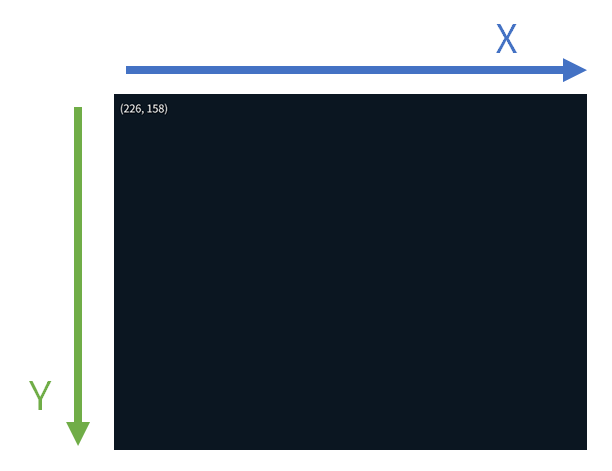
# include <Siv3D.hpp>
void Main()
{
while (System::Update())
{
ClearPrint();
// 現在のマウスカーソル座標を表示する
Print << Cursor::Pos();
}
}
3. 図形を描く¶
3.1 円を描く¶
Siv3D では、何かを描く命令はメインループの中に記述します。円を描くときは Circle を作成し、その .draw() を呼びます。Circle は Circle{ x, y, r } のように、中心の X 座標、Y 座標、半径を指定して作成します。
# include <Siv3D.hpp>
void Main()
{
while (System::Update())
{
// 円を描く
Circle{ 400, 300, 20 }.draw();
}
}
Circle は、二次元座標を表す Point 型や Vec2 型の値を使って、Circle{ pos, r } のように、2 つの引数から作成することもできます。Cursor::Pos() は現在のマウスカーソルの座標を Point 型で返す関数なので、これを使ってマウスに追随する円を描くことができます。
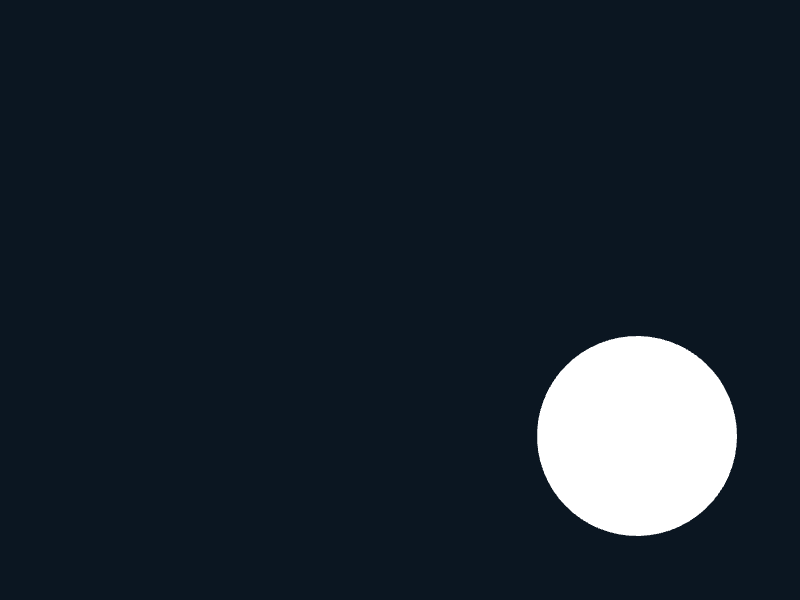
# include <Siv3D.hpp>
void Main()
{
while (System::Update())
{
// マウスに追随する円を描く
Circle{ Cursor::Pos(), 100 }.draw();
}
}
Point や Vec2 の構造
Point と Vec2 は次のようなクラスです。
図形に色を付けたいときは .draw() 関数の引数に色を渡します。色を指定しなかった場合は白色になります。
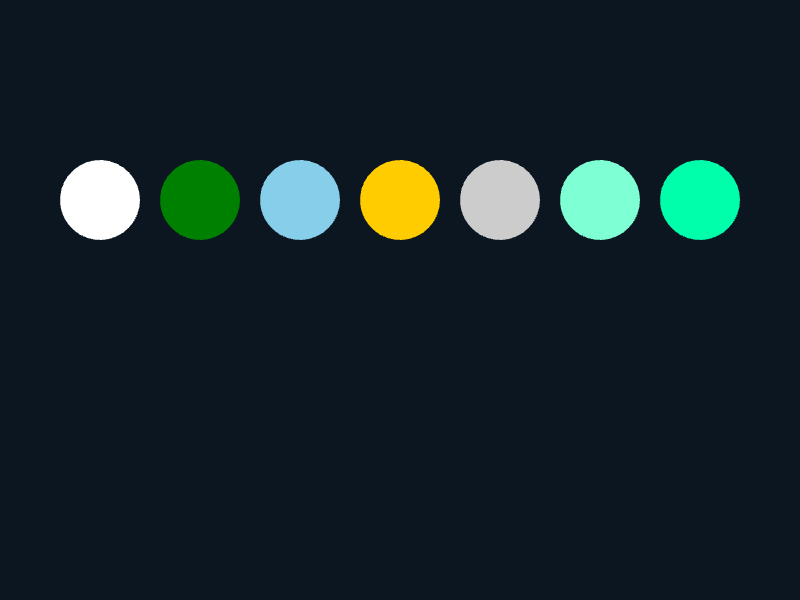
# include <Siv3D.hpp>
void Main()
{
while (System::Update())
{
Circle{ 100, 200, 40 }.draw(); // 色を指定しない場合は白色
Circle{ 200, 200, 40 }.draw(Palette::Green);
Circle{ 300, 200, 40 }.draw(Palette::Skyblue);
Circle{ 400, 200, 40 }.draw(ColorF{ 1.0, 0.8, 0.0 });
Circle{ 500, 200, 40 }.draw(ColorF{ 0.8 });
Circle{ 600, 200, 40 }.draw(HSV{ 160.0, 0.5, 1.0 });
Circle{ 700, 200, 40 }.draw(HSV{ 160.0 });
}
}
ColorF と HSV は、不透明度を指定できます。不透明度は 0.0 から 1.0 の範囲で指定します。
0.0 は完全に透明、1.0 は完全に不透明で、0.5 のときは背景色と描画色が 50% ずつ混ざった色になります。
不透明度 a (アルファ)は、ColorF{ r, g, b, a }, ColorF{ gray, a }, HSV{ h, s, v, a }, HSV{ h, a } のように、最後の引数に指定します。不透明度を指定しなかった場合の不透明度は 1.0 です。
Scene::SetBackground() に指定する色については、不透明度は無視されます。
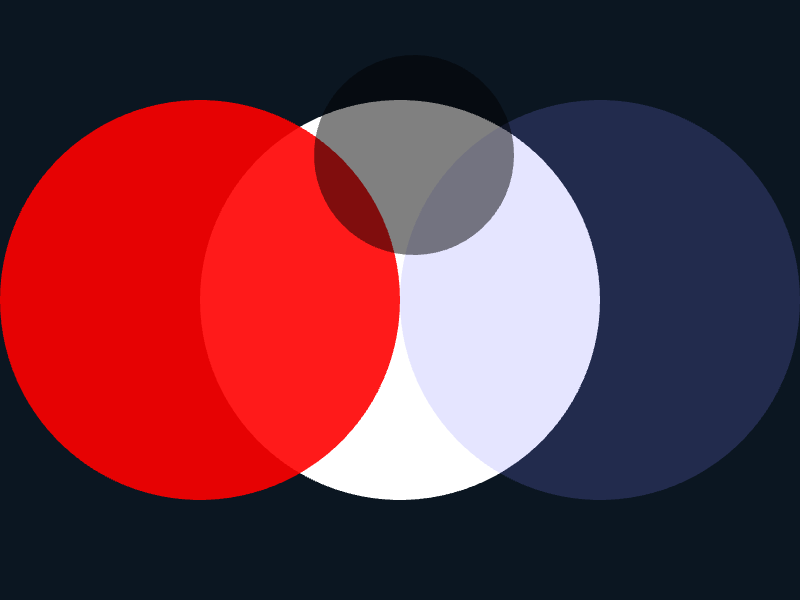
# include <Siv3D.hpp>
void Main()
{
while (System::Update())
{
// 中央に白い円を描く
Circle{ 400, 300, 200 }.draw();
// 左に半透明の円を描く
Circle{ 200, 300, 200 }.draw(ColorF{ 1.0, 0.0, 0.0, 0.9 });
// 右に半透明の円を描く
Circle{ 600, 300, 200 }.draw(HSV{ 240.0, 0.5, 1.0, 0.2 });
// マウスカーソルの位置に半透明の円を描く
Circle{ Cursor::Pos(), 100 }.draw(ColorF{ 0.0, 0.5 });
}
}
3.2 長方形を描く¶
長方形を描くときは Rect を作成して .draw() します。
Rect{ x, y, w, h } は、左上座標が (x, y), 幅が w, 高さが h の長方形です。
Rect{ x, y, s } は引数を省略したオーバーロードで、左上座標が (x, y), 幅と高さが s の正方形です。
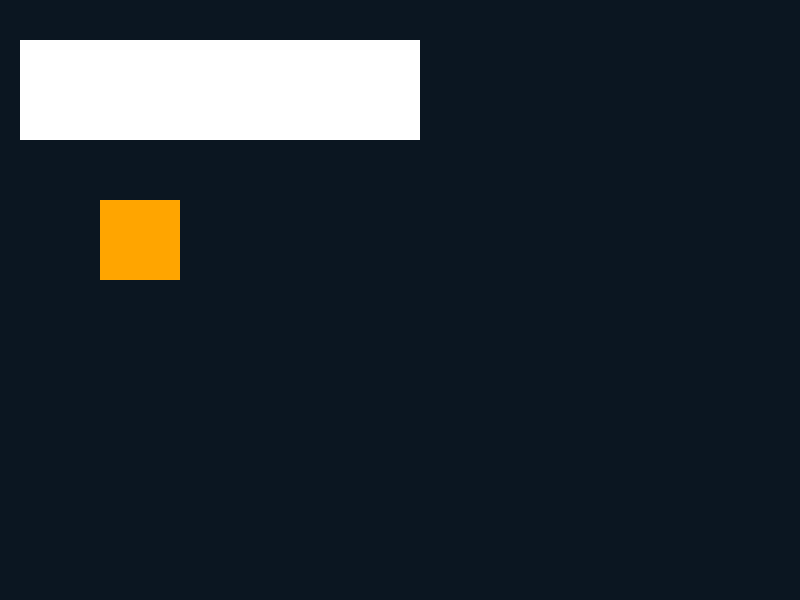
# include <Siv3D.hpp>
void Main()
{
while (System::Update())
{
// 長方形を描く
Rect{ 20, 40, 400, 100 }.draw();
// 正方形を描く
Rect{ 100, 200, 80 }.draw(Palette::Orange);
}
}
座標や大きさを double 型で扱いたい場合は、Rect の代わりに RectF 使います。
Scene::Time() は、プログラム開始からの経過時間を秒 (double 型)で返します。
下記のコードでは、長方形の幅 w が毎秒 20.0 のペースで増えていきます。double 型である w に合わせるため、Rect ではなく RectF を使います。
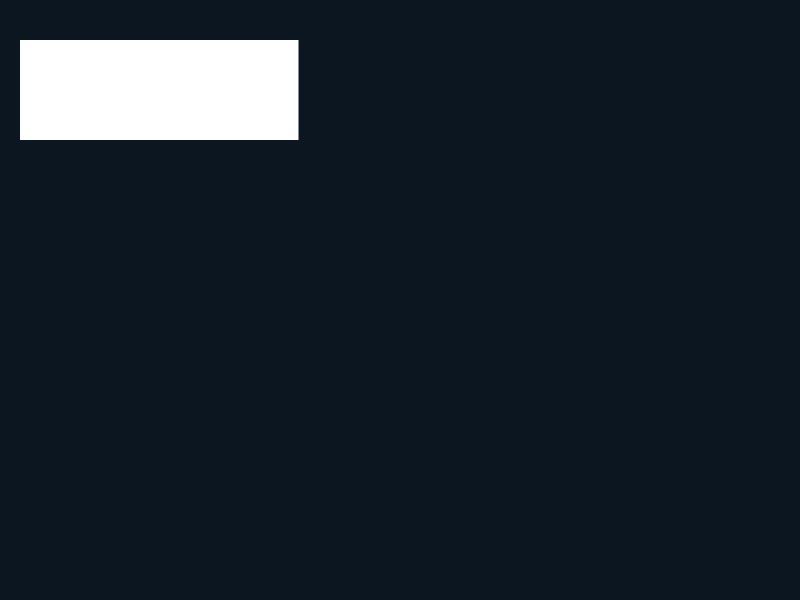
# include <Siv3D.hpp>
void Main()
{
while (System::Update())
{
const double w = (Scene::Time() * 20.0);
// 長方形を描く
RectF{ 20, 40, w, 100 }.draw();
}
}
3.3 円や長方形の枠を描く¶
円や長方形の枠だけを描きたい場合、.draw() の代わりに .drawFrame(innerThickness, outerThickness, color) を使います。
innerThickness は内側方向への太さ、outerThickness は外側方向への太さを表す double 型の値です。innerThickness と outerThickness には、それぞれ 0.0 以上の値を指定します。
color を省略した場合、.draw() と同様に白色で描画されます。
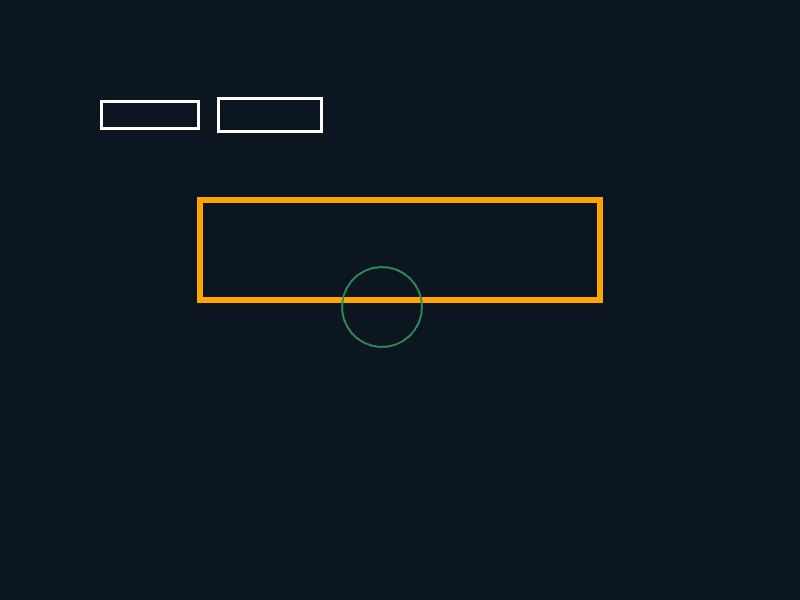
# include <Siv3D.hpp>
void Main()
{
while (System::Update())
{
// 長方形の枠を描く
Rect{ 100, 100, 100, 30 }
.drawFrame(3, 0);
// 長方形の枠を描く
Rect{ 220, 100, 100, 30 }
.drawFrame(0, 3);
// 長方形の枠を描く
Rect{ 200, 200, 400, 100 }
.drawFrame(3, 3, Palette::Orange);
// 円の枠を描く
Circle{ Cursor::Pos(), 40 }
.drawFrame(1, 1, Palette::Seagreen);
}
}
3.4 長方形のグラデーション¶
Rect や RectF を .draw() する際、.draw(Arg::top = 色, Arg::bottom = 色) のように書くことで、上下方向のグラデーションで長方形を描画できます。
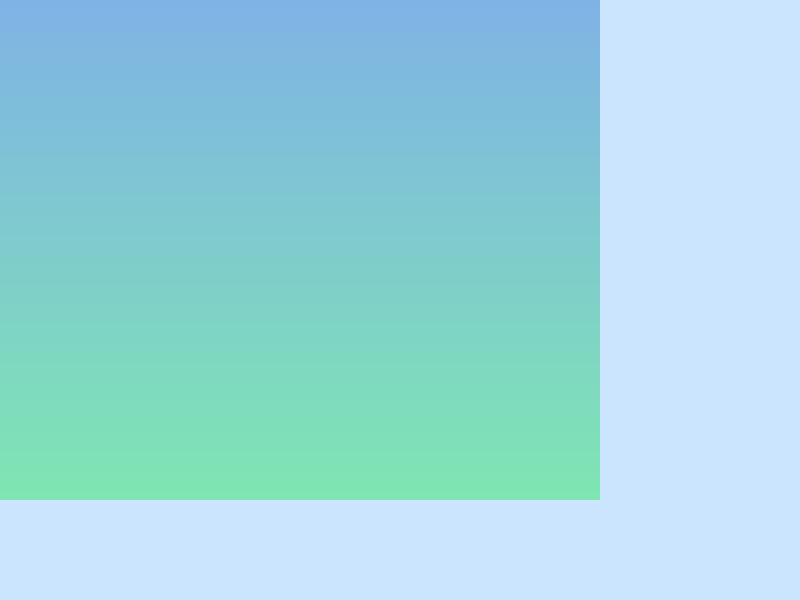
# include <Siv3D.hpp>
void Main()
{
Scene::SetBackground(ColorF{ 0.8, 0.9, 1.0 });
while (System::Update())
{
// グラデーションで長方形を描く
Rect{ 0, 0, 600, 500 }
.draw(Arg::top = ColorF{ 0.5, 0.7, 0.9 }, Arg::bottom = ColorF{ 0.5, 0.9, 0.7 });
}
}
.draw(Arg::left = 色, Arg::right = 色) のように書くことで、左右方向のグラデーションで長方形を描画できます。
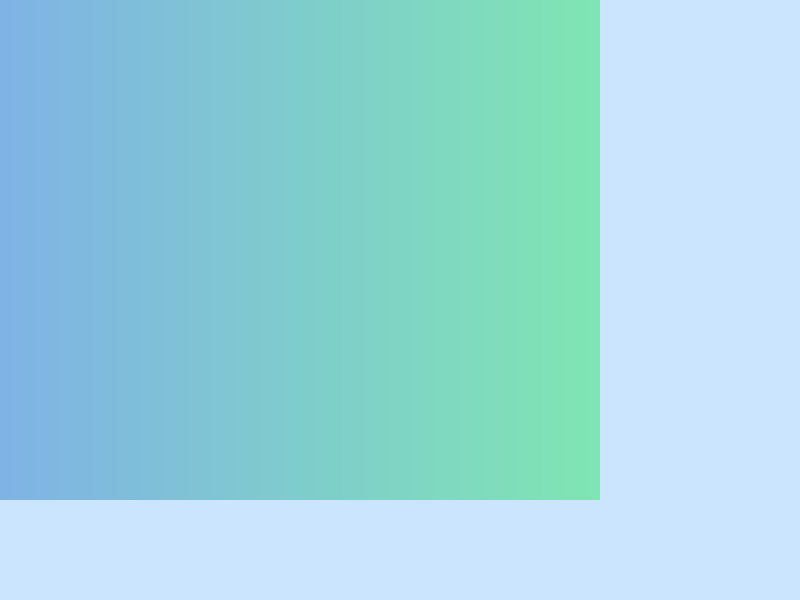
# include <Siv3D.hpp>
void Main()
{
Scene::SetBackground(ColorF{ 0.8, 0.9, 1.0 });
while (System::Update())
{
// グラデーションで長方形を描く
Rect{ 0, 0, 600, 500 }
.draw(Arg::left = ColorF{ 0.5, 0.7, 0.9 }, Arg::right = ColorF{ 0.5, 0.9, 0.7 });
}
}
3.5 線分を描く¶
Line{ x1, y1, x2, y2 } で線分を作成できます。Line は .draw(太さ, 色) で描画できます。
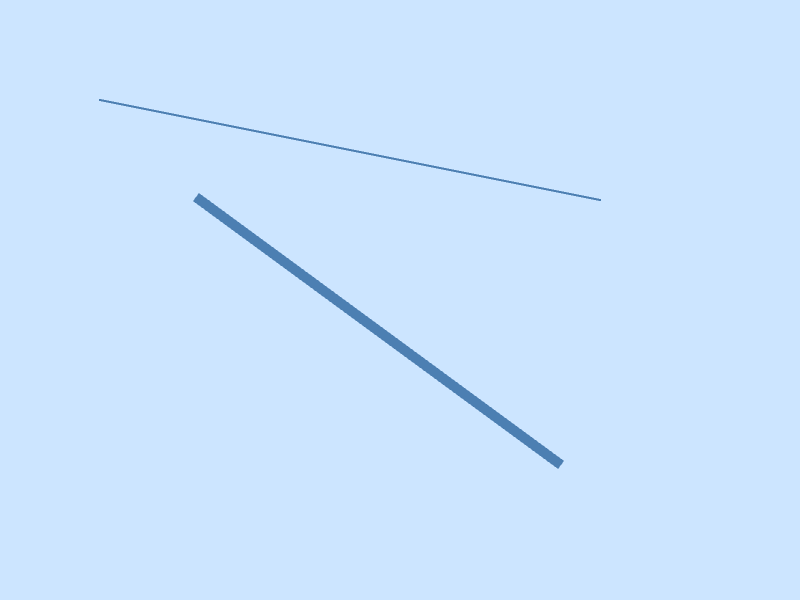
#include <Siv3D.hpp>
void Main()
{
Scene::SetBackground(ColorF{ 0.8, 0.9, 1.0 });
while (System::Update())
{
// (100, 100) - (600, 200) を結ぶ太さ 2 の線分を描く
Line{ 100, 100, 600, 200 }.draw(2, ColorF{ 0.3, 0.5, 0.7 });
// (200, 200) - マウスカーソル を結ぶ太さ 10 の線分を描く
Line{ 200, 200, Cursor::Pos() }.draw(10, ColorF{ 0.3, 0.5, 0.7 });
}
}
3.6 三角形を描く¶
Triangle{ x1, y1, x2, y2, x3, y3 } に時計回りで座標を指定することで三角形を作成できます。Triangle は .draw(色) で描画できます。
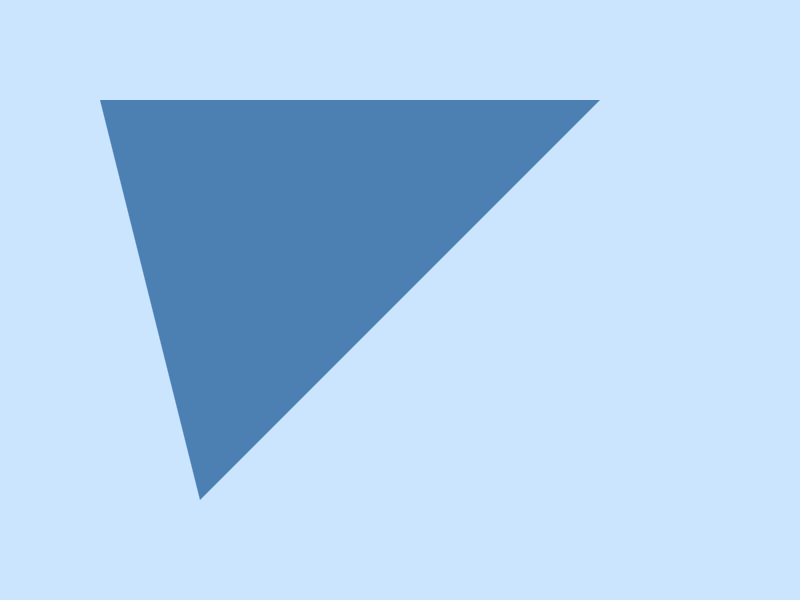
#include <Siv3D.hpp>
void Main()
{
Scene::SetBackground(ColorF{ 0.8, 0.9, 1.0 });
while (System::Update())
{
// (100, 100) - (600, 100) - (200, 500) からなる三角形を描く
Triangle{ 100, 100, 600, 100, 200, 500 }.draw(ColorF{ 0.3, 0.5, 0.7 });
}
}
3.7 四角形を描く¶
Quad{ x1, y1, x2, y2, x3, y3, x4, y4 } に時計回りで座標を指定することで四角形を作成できます。ただし凹の角(180° より大きい角)があってはいけません。長方形を描く場合は Rect や RectF を使ったほうが便利です。Quad は .draw(色) で描画できます。
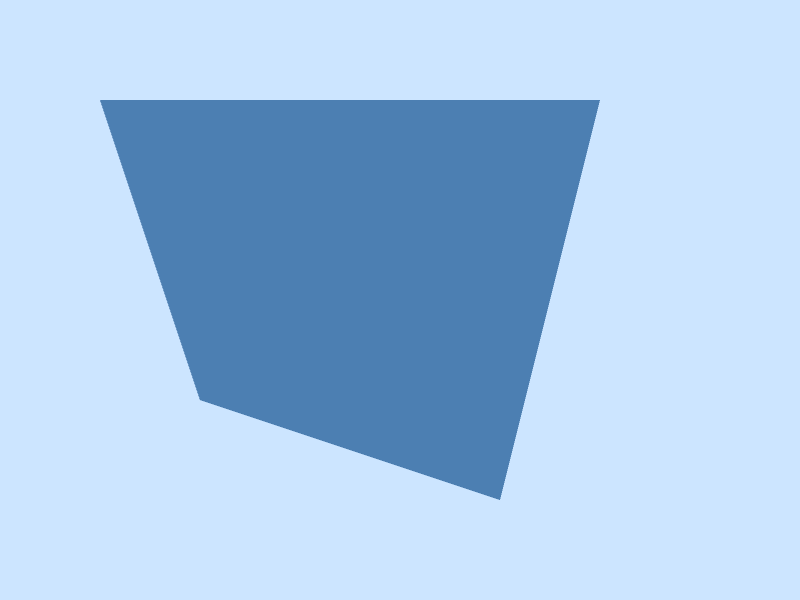
#include <Siv3D.hpp>
void Main()
{
Scene::SetBackground(ColorF{ 0.8, 0.9, 1.0 });
while (System::Update())
{
// (100, 100) - (600, 100) - (500, 500) - (200, 400) からなる三角形を描く
Quad{ 100, 100, 600, 100, 500, 500, 200, 400 }.draw(ColorF{ 0.3, 0.5, 0.7 });
}
}
3.8 これ以外の図形¶
Siv3D にはこれ以外にも多くの種類の図形を簡単に描画できます。詳しくは 17. 図形描画 を参照してください。
4. 模様を描く¶
ループと図形描画を組み合わせると、模様やパターンを簡単に描くことができます。
4.1 円を並べる¶
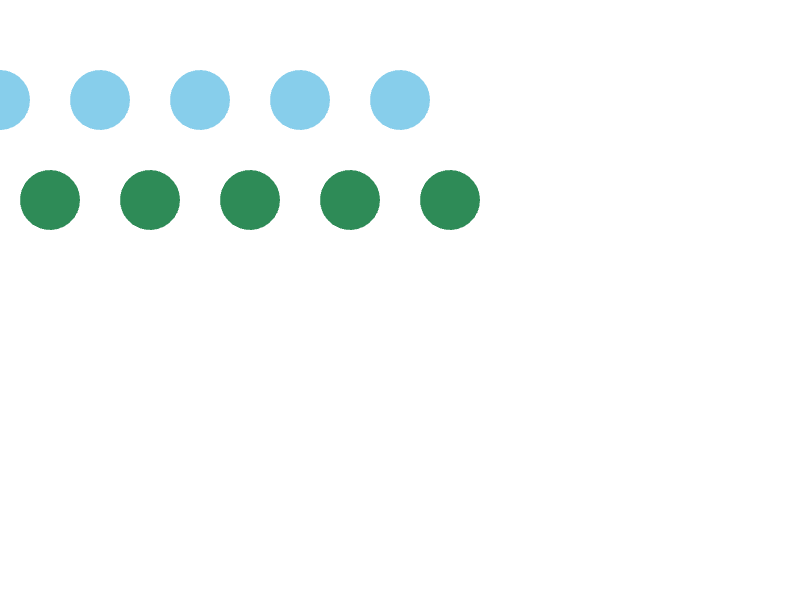
# include <Siv3D.hpp>
void Main()
{
Scene::SetBackground(Palette::White);
while (System::Update())
{
for (int32 i = 0; i < 5; ++i)
{
Circle{ (i * 100), 100, 30 }.draw(Palette::Skyblue);
}
for (int32 i = 0; i < 5; ++i)
{
Circle{ (50 + i * 100), 200, 30 }.draw(Palette::Seagreen);
}
}
}
4.2 円を縦横に並べる(二重ループ)¶
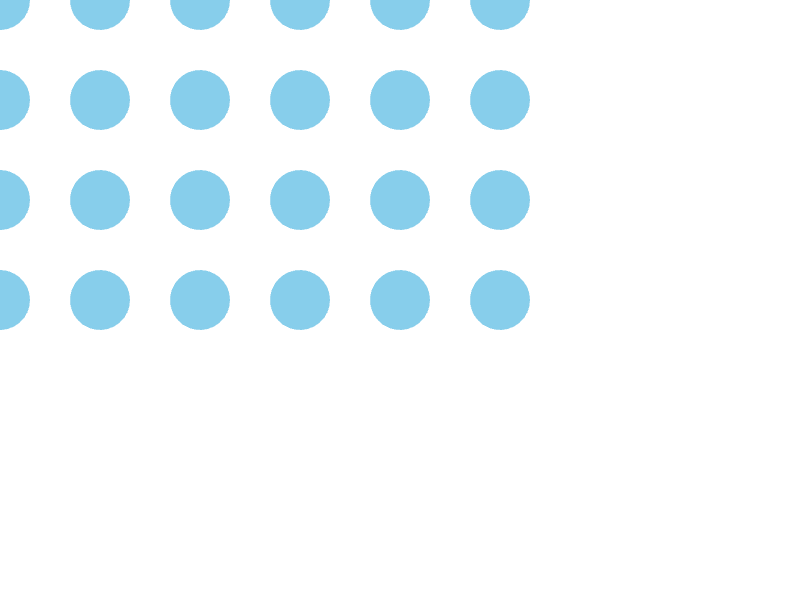
# include <Siv3D.hpp>
void Main()
{
Scene::SetBackground(Palette::White);
while (System::Update())
{
for (int32 y = 0; y < 4; ++y) // 縦方向
{
for (int32 x = 0; x < 6; ++x) // 横方向
{
Circle{ (x * 100), (y * 100), 30 }.draw(Palette::Skyblue);
}
}
}
}
4.3 条件によって円の大きさを変える¶
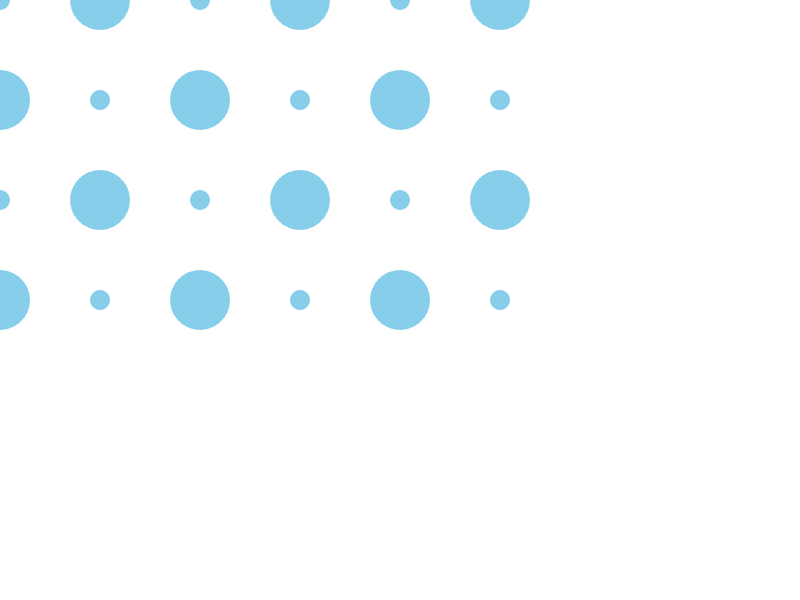
# include <Siv3D.hpp>
void Main()
{
Scene::SetBackground(Palette::White);
while (System::Update())
{
for (int32 y = 0; y < 4; ++y)
{
for (int32 x = 0; x < 6; ++x)
{
if ((x + y) % 2 == 0)
{
Circle{ (x * 100), (y * 100), 10 }.draw(Palette::Skyblue);
}
else
{
Circle{ (x * 100), (y * 100), 30 }.draw(Palette::Skyblue);
}
}
}
}
}
4.4 色を変えながら長方形を並べる¶
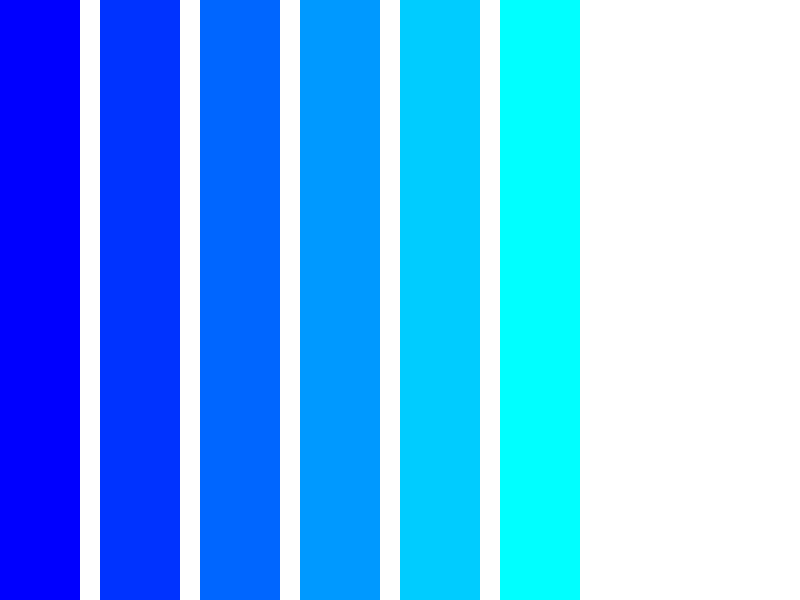
# include <Siv3D.hpp>
void Main()
{
Scene::SetBackground(Palette::White);
while (System::Update())
{
for (int32 x = 0; x < 6; ++x)
{
Rect{ (x * 100), 0, 80, 600 }.draw(ColorF{ 0.0, (x * 0.2), 1.0 });
}
}
}
4.5 色を変えながら長方形を並べる(HSV)¶